Introduzione
Siri, l’assistente vocale personale di Apple, offre la comodità di utilizzo a mani libere. Tuttavia, quando smette di funzionare, la frustrazione non tarda ad arrivare. Identificare perché Siri ha deciso di rimanere silenziosa è cruciale per ripristinare la funzionalità. Comprendere le cause comuni e i passaggi di risoluzione dei problemi può aiutare a risolvere il problema in modo efficiente. Questa guida completa esplora le possibili ragioni dietro l’assenza di risposta di Siri e offre soluzioni passo-passo per far tornare Siri in azione sul tuo iPhone.
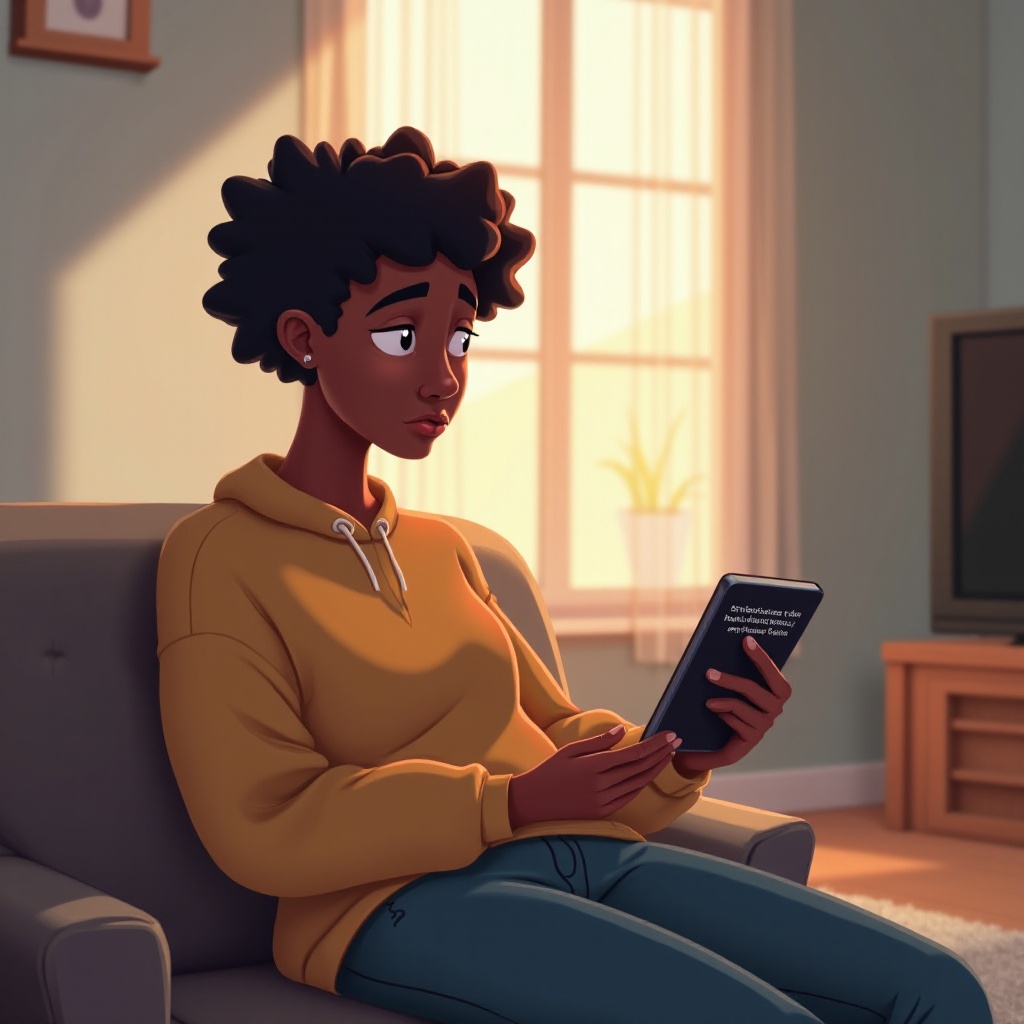
Cause comuni per cui Siri non funziona
Diversi fattori possono portare Siri a non funzionare correttamente sul tuo dispositivo:
- Problemi al microfono: Siri potrebbe non sentire i tuoi comandi se il microfono è difettoso o ostruito.
- Impostazioni di Siri: Impostazioni errate possono disabilitare Siri o limitarne la funzionalità.
- Connettività Internet: Siri dipende da una connessione Internet attiva per elaborare le richieste e fornire risposte accurate.
Comprendere queste cause comuni ti aiuterà a risolvere il problema in modo efficiente. Analizziamo ciascuna causa e le sue implicazioni in modo più dettagliato.
Passaggi di base per la risoluzione dei problemi
Se Siri non risponde come previsto, prova prima queste semplici operazioni di risoluzione dei problemi:
- Assicurati che Siri sia abilitata
- Vai su Impostazioni > Siri & Cerca.
- Assicurati che Ascolta “Ehi Siri” e Premi il pulsante laterale per Siri siano attivi.
-
Questo garantisce che Siri sia attivata e possa essere attivata tramite voce o pressione del pulsante.
-
Controlla la connessione Internet
- Siri ha bisogno di una connessione Internet stabile. Assicurati che il Wi-Fi sia acceso o che i dati cellulari siano attivi.
-
Vai su Impostazioni > Wi-Fi e conferma di essere connesso a una rete.
-
Riavvia il tuo iPhone
- A volte, un semplice riavvio può risolvere i problemi temporanei. Tieni premuto il pulsante di accensione e segui le istruzioni sullo schermo per riavviare il tuo dispositivo.
Questi passaggi di base spesso risolvono problemi minori con Siri. Se il problema persiste, è necessario passare a misure di risoluzione dei problemi più avanzate.
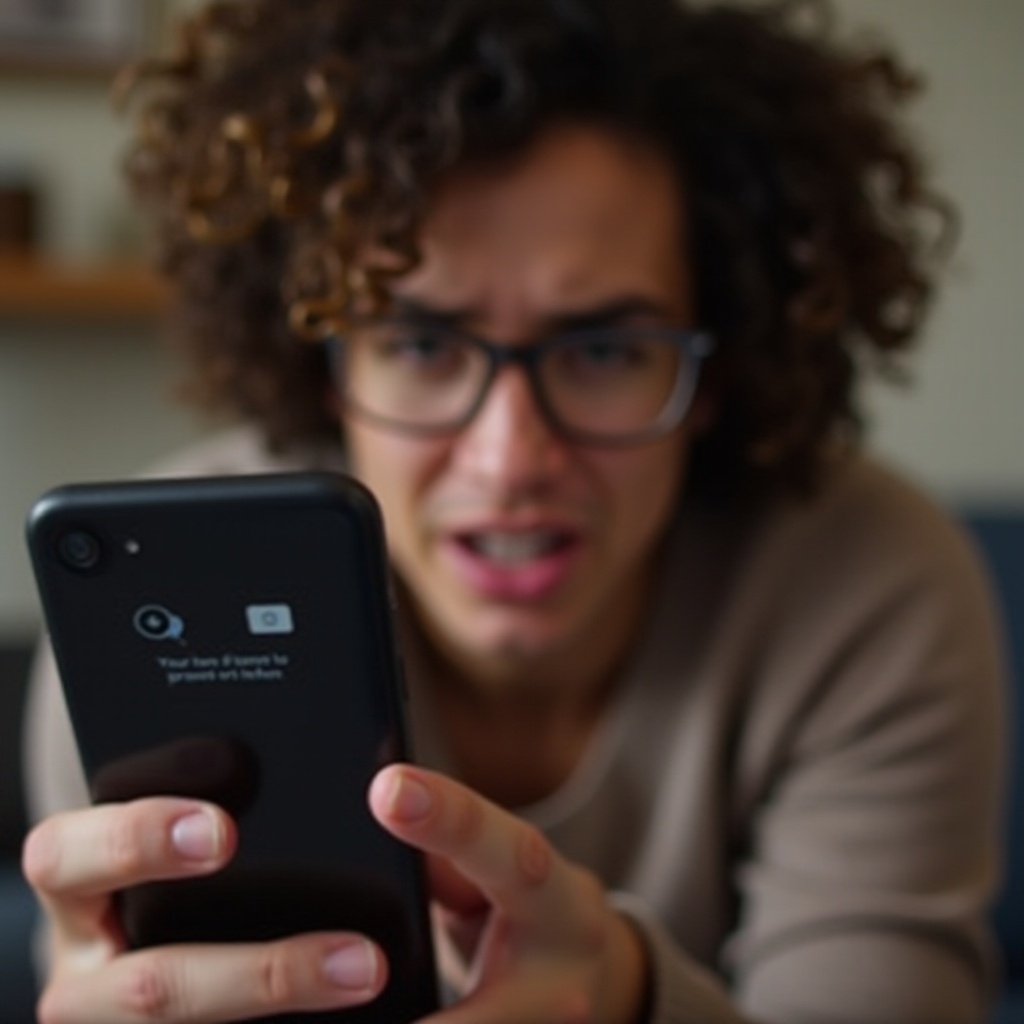
Passaggi avanzati di risoluzione dei problemi
Se Siri rimane non reattiva dopo i passaggi di base, prova questi metodi di risoluzione dei problemi più approfonditi:
- Aggiorna all’ultima versione di iOS
-
Assicurare che il tuo iPhone esegua l’ultima versione di iOS può risolvere molti problemi legati al software. Vai su Impostazioni > Generali > Aggiornamento Software e installa qualsiasi aggiornamento in sospeso.
-
Reimposta le impostazioni di Siri
- A volte, impostazioni specifiche possono interferire con la funzionalità di Siri. Reimpostarle può aiutare:
- Vai su Impostazioni > Siri & Cerca.
-
Disattiva tutte le opzioni di Siri, riavvia il tuo iPhone e riattiva le opzioni.
-
Reimposta le impostazioni di rete
- Problemi con le impostazioni di rete possono influenzare le prestazioni di Siri. Reimpostarle può aiutare:
- Vai su Impostazioni > Generali > Ripristina > Ripristina impostazioni di rete.
- Questo ripristinerà le reti Wi-Fi e le password, le impostazioni cellulari e le impostazioni VPN.
Questi passaggi avanzati spesso affrontano problemi più profondi che i passaggi di base di risoluzione dei problemi non possono risolvere. Se Siri continua a non funzionare, altre cause devono essere considerate.

Interferenze hardware e software
A volte, l’interferenza hardware o software può essere la causa:
- Test e pulizia del microfono
- Sporcizia o detriti nel microfono possono impedire a Siri di sentirti. Pulisci delicatamente il microfono con un pennello morbido o aria compressa.
-
Testa il microfono registrando un memo vocale e riproducendolo.
-
Cerca conflitti nelle app
-
A volte, app di terze parti possono interferire con Siri. Identifica e disattiva qualsiasi app recentemente installata che potrebbe causare problemi.
-
Controlla i processi in background
- Processi in background eccessivi possono influenzare le prestazioni di Siri. Chiudi le app non necessarie in esecuzione in background:
- Scorri verso l’alto dal fondo dello schermo e tieni premuto, poi scorri verso l’alto sull’anteprima dell’app per chiuderla.
Queste interferenze possono essere sottili ma impattanti. Affrontarle garantisce una migliore funzionalità di Siri e prestazioni complessive del telefono.
Quando contattare il supporto Apple
Se Siri continua a non rispondere anche dopo questi controlli e passaggi di risoluzione dei problemi approfonditi, potrebbe essere il momento di cercare aiuto professionale:
- Problemi persistenti nonostante la risoluzione dei problemi
-
Problemi persistenti nonostante il tentativo di tutti i passaggi di risoluzione dei problemi indicano un problema che può superare i rimedi fai-da-te.
-
Guasti software o hardware
-
Occasionalmente, guasti software o hardware possono ostacolare il funzionamento di Siri, richiedendo una diagnosi esperta.
-
Sostituzione del dispositivo
- Se il tuo dispositivo è vecchio o presenta importanti malfunzionamenti, contattare il supporto Apple per una possibile riparazione o sostituzione potrebbe essere necessario.
Il supporto Apple ha gli strumenti e l’expertise per diagnosticare e correggere qualsiasi problema che potrebbe essere oltre le soluzioni di risoluzione dei problemi tipiche dell’utente.
Conclusione
Far tornare Siri in funzione dovrebbe ora essere più facile grazie a questa guida. Dai controlli di base alla risoluzione dei problemi avanzata e considerando le interferenze hardware, la maggior parte dei problemi può essere risolta. Problemi persistenti potrebbero richiedere assistenza professionale, ma spesso, semplici regolazioni ripristinano la funzionalità di Siri. Segui questi passaggi metodicamente per garantire che Siri possa assisterti in modo efficiente.
Domande Frequenti
Perché Siri non riconosce la mia voce?
Questo potrebbe essere dovuto a problemi con il microfono o alle impostazioni di Siri. Assicurati che il microfono sia pulito e che Siri sia correttamente configurato nelle impostazioni.
Come posso reimpostare le impostazioni di Siri sul mio iPhone?
Vai su **Impostazioni > Siri e Cerca**, disattiva tutte le opzioni di Siri, riavvia il tuo iPhone e riattiva le opzioni.
Siri ha bisogno di una connessione internet attiva per funzionare?
Sì, Siri richiede una connessione internet attiva per elaborare le richieste e fornire risposte efficaci.
